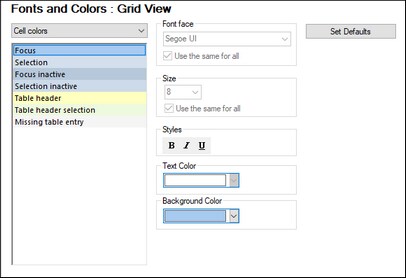网格视图
网格视图部分(参见下方截图)允许您自定义XML网格视图,JSON网格视图和Avro网格视图中的文本外观。单元格颜色选项(参见截图)使您能够在网格组件显示为表格时设置单元格的颜色。在组合框中,选择要配置网格视图的文档显示。然后,选择要设置格式的文本项类型,并为其分配所需的格式属性(参见下方列表)。
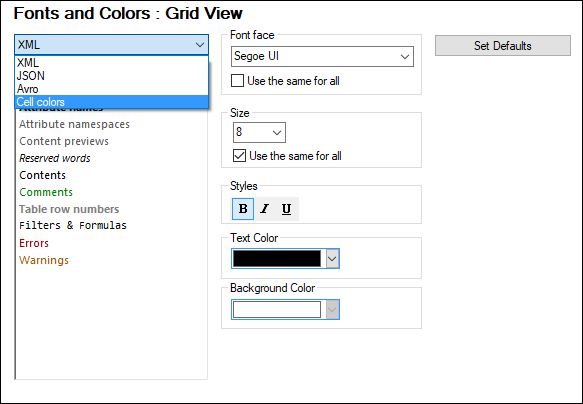
| 提示: | 格式是为当前的活动主题设置的。 要设置另一个主题的格式,请将其设为活动主题。 |
XML网格、JSON网格、Avro网格
您可以为选定的文本项类型设置以下属性:
•字体和字号:选定的字体也将用于网格视图的打印输出。如果要对所有文本项类型使用相同的字体或字号,请选中相应的应用于所有内容复选框。
•文本样式,文本颜色,文本背景:为每个文本项类型设置样式、颜色和背景。当前设置将立即反映在左侧窗格的列表中,以便您预览文本项。
单元格颜色(所有网格中的表格显示)
所有网格(XML,JSON,Avro)中的表格显示可以根据其语言相关的语义进行配置(例如,XML元素的格式可以与XML注释不同)。您还可以根据单元格功能对网格视图进行格式设置,例如,在不同表格组件的选中/未选中状态之间进行区分。这类区分最好通过为每个项分配不同的背景颜色来实现(参见下方截图),或者您也可以针对不同的单元格类型使用其他/附加的格式属性。
以下组件的设置可用:
•表标题(未选定)和表标题选择:指列标题和行标题。下方截图显示了未选定的标题;其背景颜色是上方对话框中设置的颜色。当选择所有标题,而不是单个标题时,将激活选定标题颜色。要选择所有标题,您可以单击列标题与行标题相交的单元格,或选择作为表格创建的元素,或其任何一个祖先。
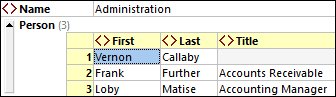
•缺失的表条目:指文档中不存在的元素或特性(参见下方截图)。
•选定内容和焦点:指选定的单元格和具有焦点的单元格。例如,在下方截图中,已选择整个Person表格,并且右下角的单元格具有焦点。
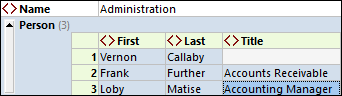
•非活动选定内容,非活动焦点如果已选择一组单元格,或已聚焦于该组中的一个或多个单元格,那么只要网格视图处于活动状态,选定内容和焦点内容都会处于活动状态。但是,如果在未删除网格视图中的选定内容或焦点内容的情况下激活了其他对话框或窗口,则网格视图中的选定内容和焦点内容就变为非活动状态。如果再次激活网格视图,则选定内容和焦点内容再次变为活动状态。
| 提示: | 除了在此处定义的颜色外,XMLSpy还使用您的Windows控制面板的“显示设置”中设置的常规选择和菜单颜色偏好。 |
设为默认值
设为默认值按钮将字体重置为原始安装设置。
保存和退出
完成设置后,单击确定。